Facebook : comment limiter le partage des données
Il existe sur Facebook un volet appelé “Activité en dehors de Facebook”. Il s'agit ni plus ni moins des informations que partagent les sites web et les applications que vous utilisez avec le réseau social. Facebook exploite ces données pour vous proposer des publicités ciblées. On vous explique comment stopper (dans une certaine mesure) cette collecte d'informations.
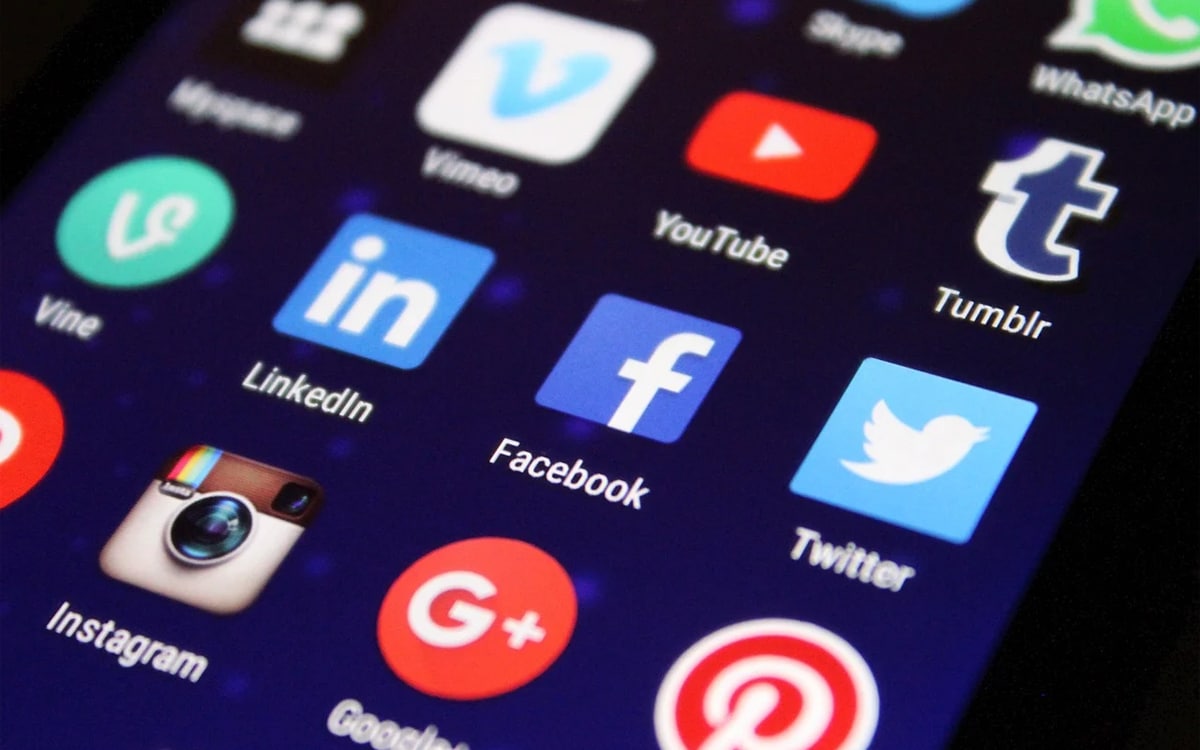
Vous avez probablement suivi la polémique autour de WhatsApp et du partage de données avec Facebook. Après un raz-de-marée de contestations, des départs par milliers d'utilisateurs vers la concurrence comme Signal et plusieurs communiqués pour tenter de clarifier la situation, Facebook a récemment assuré que les données personnelles des utilisateurs WhatsApp ne seraient pas partagées avec le réseau social.
Seulement, il s'avère que ce ne sera pas vraiment le cas, puisque un journaliste de BFM TV a reçu confirmation de la part d'une source proche de Facebook France que WhatsApp allait partager les informations liées au numéro de téléphone, à l'adresse IP et aux transactions. Mais figurez-vous que WhatsApp est loin d'être la seule entité à partager des informations vous concernant avec le réseau social.
En effet, il est susceptible qu'un grand nombre d'applications et de sites Web que vous fréquentez partagent des données avec Facebook. L'entreprise s'en sert ensuite pour proposer des publicités personnalisées toujours plus pertinentes (en fonction de vos goûts, vos habitudes, etc.). Fort heureusement, Facebook a mis en place un onglet “Votre activité en dehors de Facebook” qui permet de stopper cette collecte. Seulement, vous vous en doutez, la fonctionnalité est difficile à trouver. On vous explique comment faire.
Sur la version Web
En premier lieu, connectez-vous à votre compte Facebook sur la version Web et cliquez sur la flèche qui pointe vers le bas, située dans le coin supérieur droit de l'écran. Ensuite, il faudra se rendre dans les Paramètres et confidentialité.
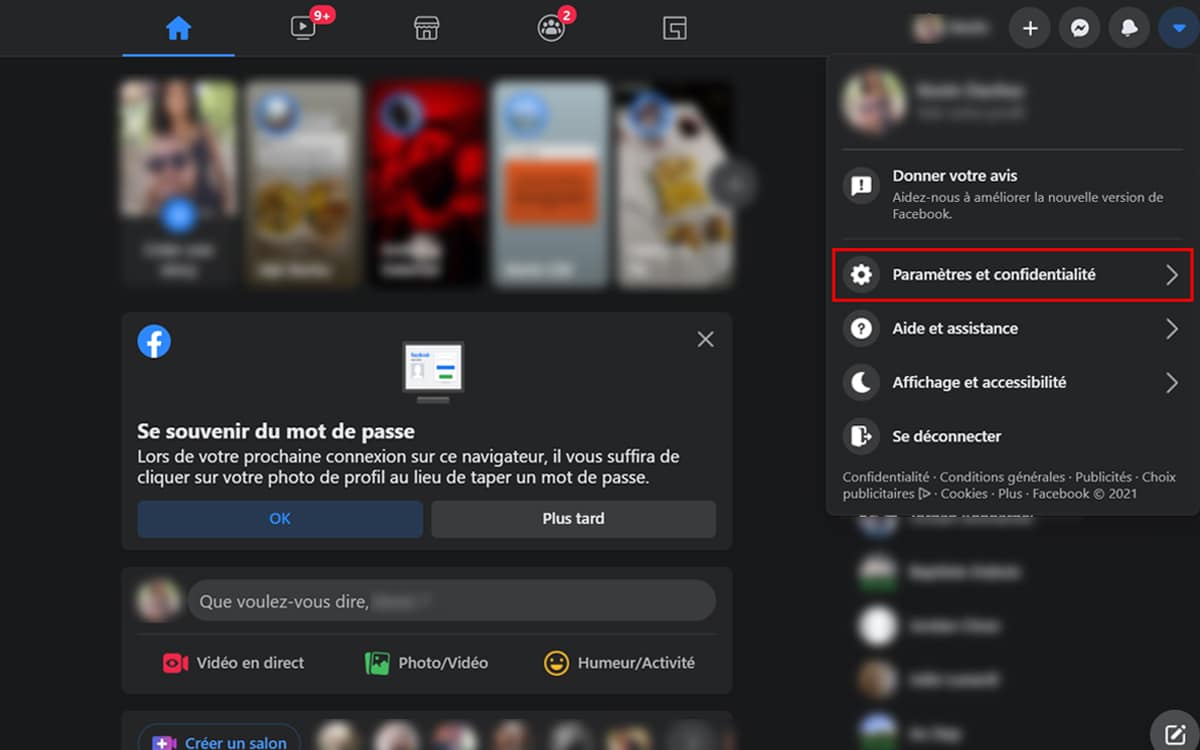
Une fois dans les paramètres, allez sur l'onglet Vos informations Facebook. Dans cette rubrique, cliquez maintenant sur le quatrième onglet intitulé Activité en dehors de Facebook, depuis lequel vous pourrez “afficher et effacer votre activité avec les entreprises et les organisations que vous visitez en dehors de Facebook.
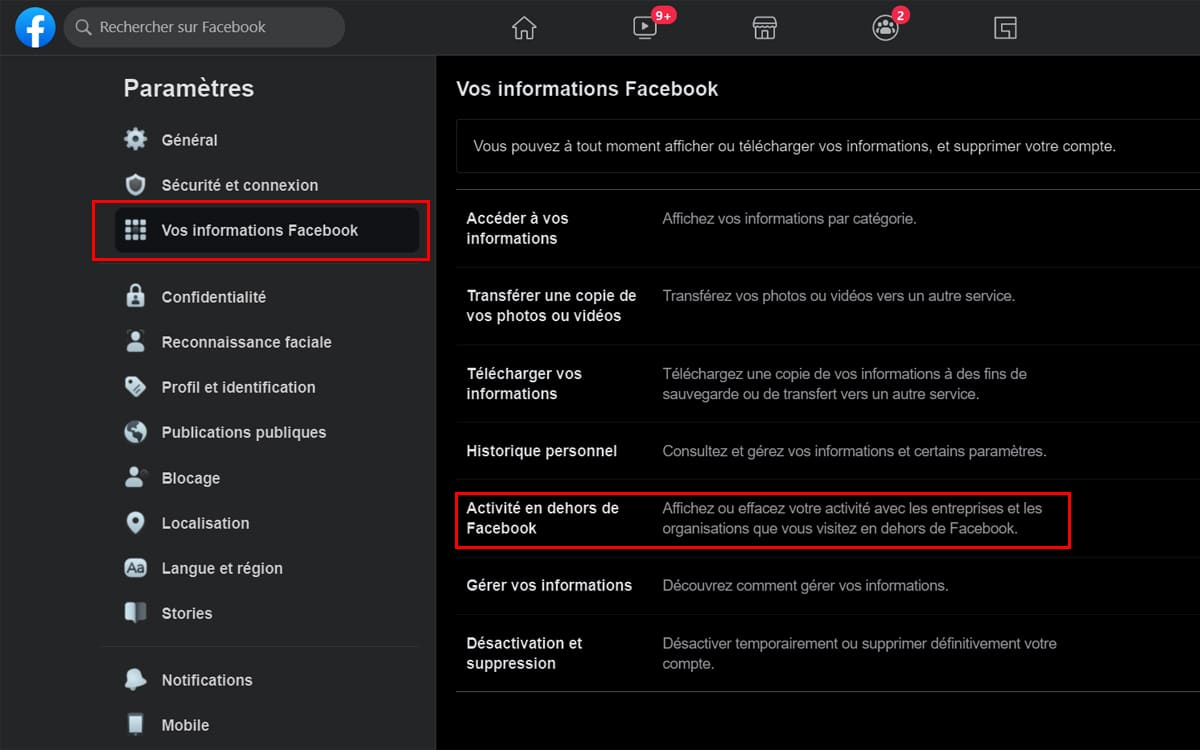
Ici, Facebook vous expliquera dans le détail ce qu'est l'activité en dehors de Facebook. Pour résumer, il s'agit des informations que les applications et les sites Web partagent avec Facebook au sujet de vos interactions avec eux : ce que vous achetez, les produits que vous consultez, les articles que vous lisez, etc. Ici, il faudra cliquer sur l'onglet Gérer votre activité en dehors de Facebook.
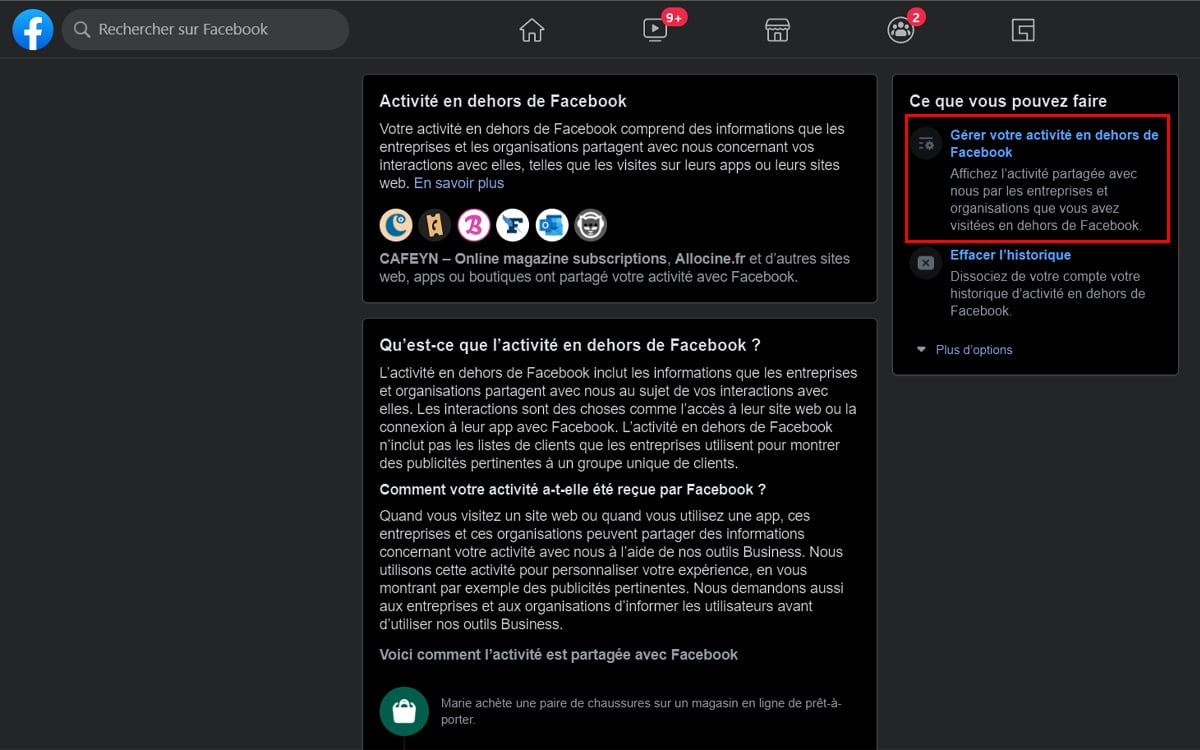
Sur cette page, vous aurez un aperçu de tous les applications et sites Web qui ont partagé votre activité avec Facebook. Notez qu'une partie de votre activité n'apparaît pas ici, et ce pour plusieurs raisons (temps d'actualisation avant affichage, problèmes techniques, suppression de l'historique, etc.). Cliquez maintenant sur Gérer l'activité future à droite de l'écran.
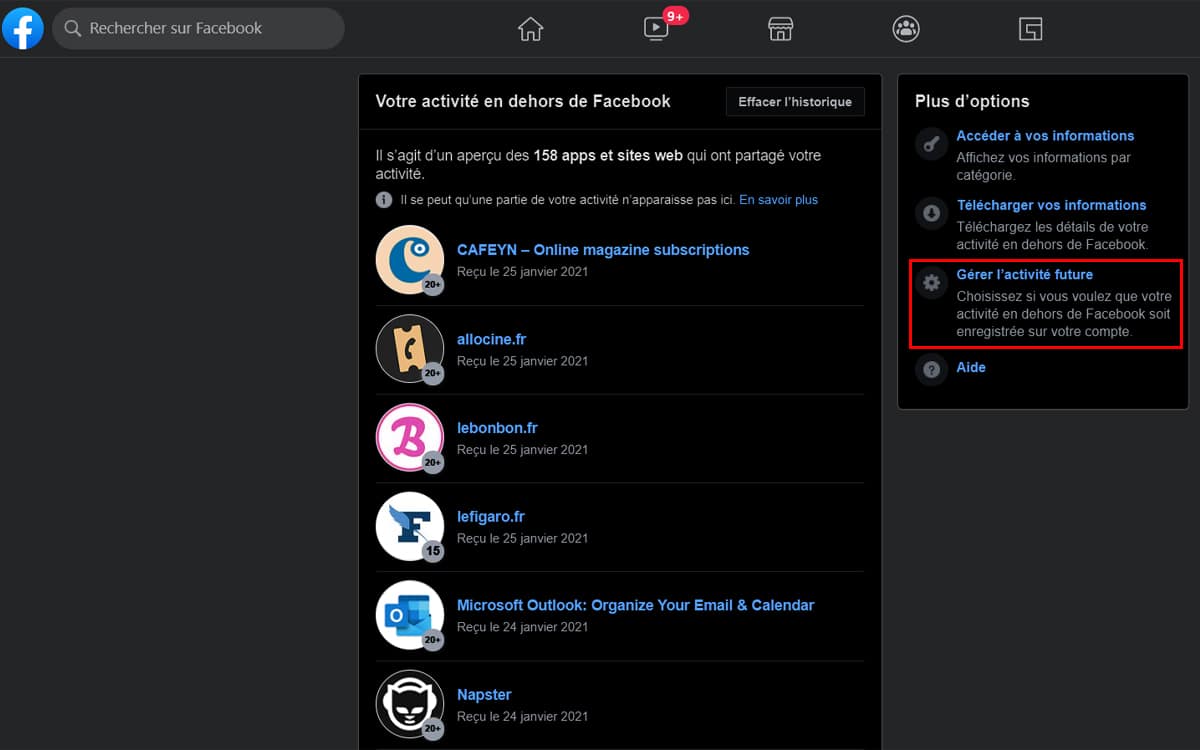
Il est possible que Facebook vous demande de renseigner votre mot de passe à nouveau. Vous voilà enfin sur l'onglet tant recherché pour stopper le lien “votre activité future hors Facebook et votre compte”. Décochez le bouton pour désactiver l'activité future. Une nouvelle fenêtre apparaît pour vous demander si vous souhaitez ou non confirmer la désactivation de l'activité future.
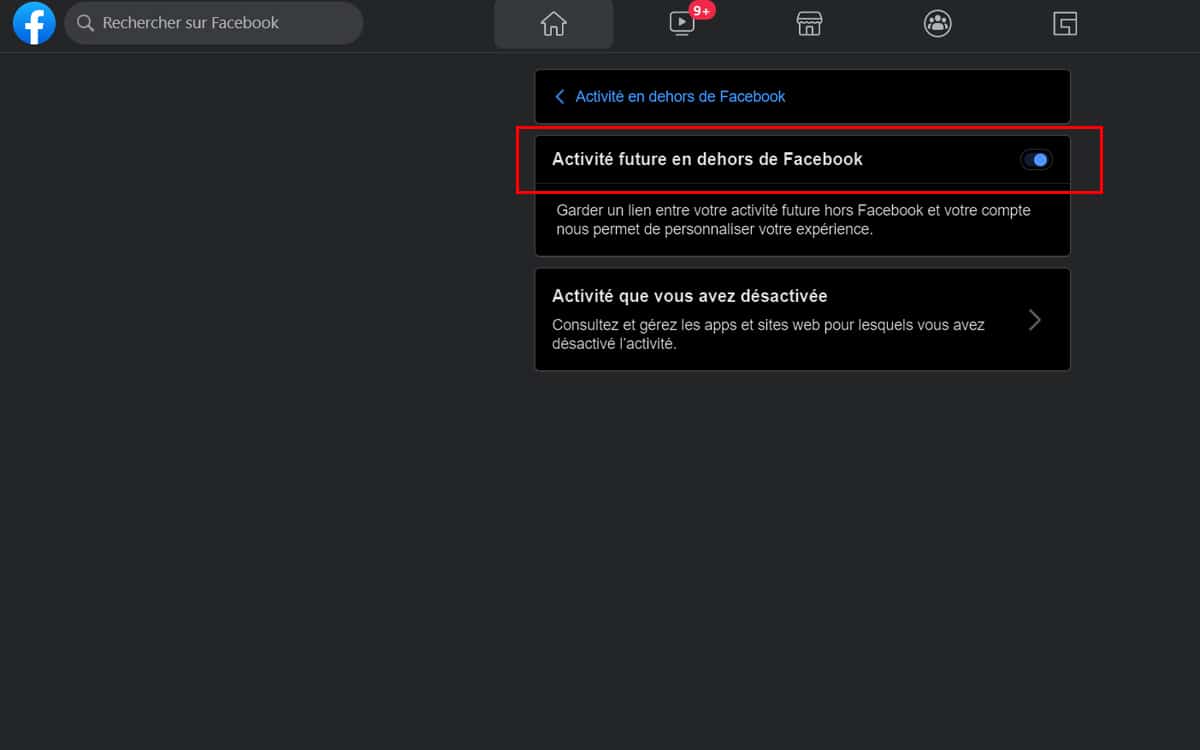
En confirmant la désactivation de l'activité future, il se peut que vous soyez déconnecté de certains sites Web et applications. En outre, vous ne pourrez plus vous connecter à certains services via votre compte Facebook. Notez que le nombre de publicités que vous verrez ne sera pas réduit. La désactivation peut prendre jusqu'à 48 heures pour être effective.
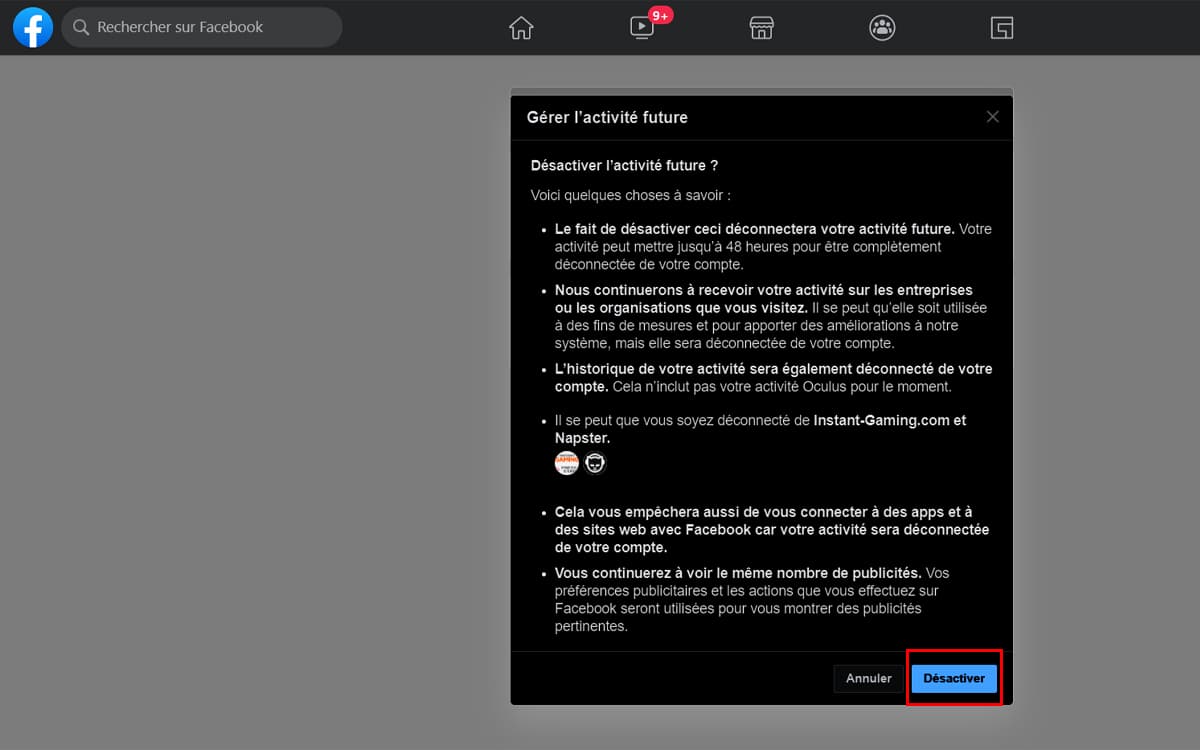
Sur mobile
Vous pouvez également désactiver le suivi des activités hors Facebook depuis l'application Android et iOS du réseau social. Voici la marche à suivre :
- Lancez l'application Facebook
- Appuyez sur le menu hamburger situé en haut à droite de l'écran et descendez pour trouver l'onglet Paramètres et vie privée
- Cliquez ici sur Paramètres
- Cherchez la quatrième section Vos informations Facebook et allez sur Activité en dehors de Facebook
- Pressez l'onglet Plus d'options
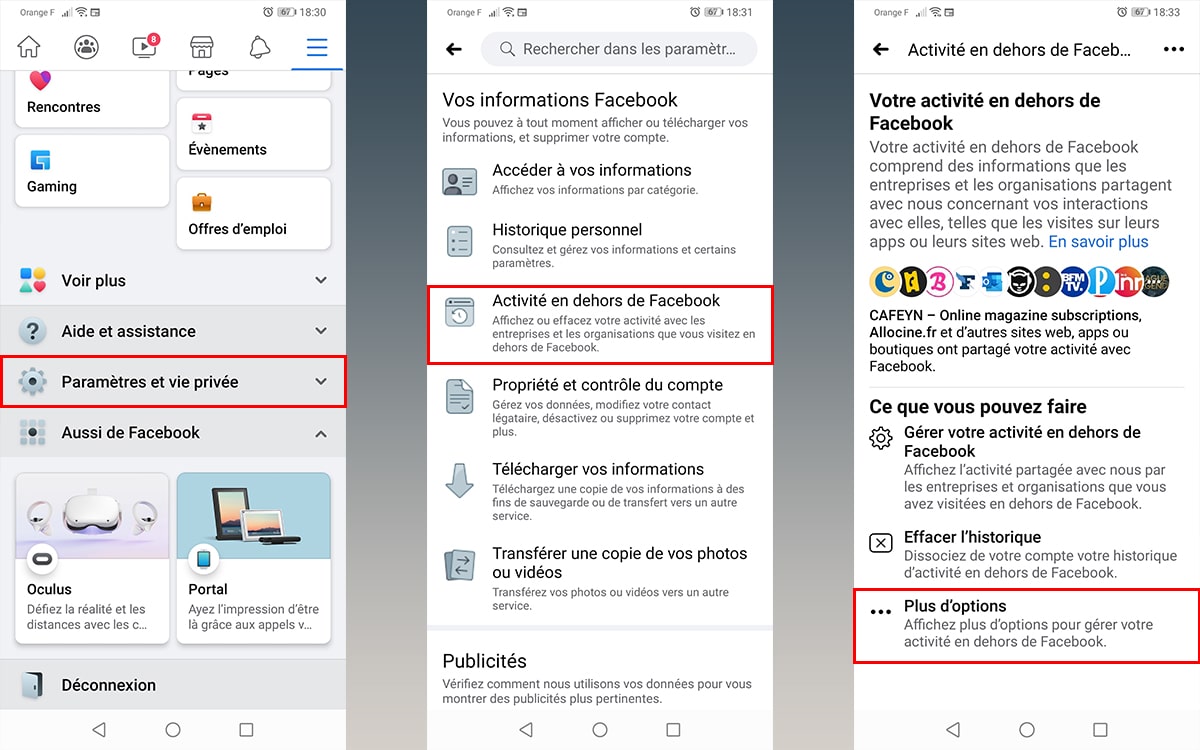
- Comme sur la version Web de Facebook, cliquez sur Gérer l'activité future
- Décochez le bouton sur la commande Activité future en dehors de Facebook
- Confirmez la désactivation de l'activité future en cliquant sur Désactiver













